
nginx官方历史版本
v1.14.2 安装版大小:1.40M更新:2019-12-30 16:54
类别:服务器区系统:Win7, WinAll
分类

大小:1.40M更新:2019-12-30 16:54
类别:服务器区系统:Win7, WinAll
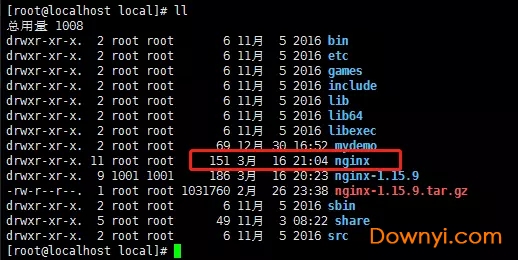
nginx老版本为你提供使用的最多的1.14.2版本,很多朋友都是从这个版本开始接触的。无论你是从前端工作还是后端大佬,只要是涉及到网站就需要使用这个。前端可以直接使用,欢迎来体验!
nginx (engine x) 是一个高性能的http和反向代理web服务器,同时也提供了imap/pop3/smtp服务。nginx是由伊戈尔·赛索耶夫为俄罗斯访问量第二的rambler.ru站点(俄文:рамблер)开发的,第一个公开版本0.1.0发布于2004年10月4日。
1、错误修复分割错误可能发生在工作进程如果ngx_http_mp4_module在32位平台上使用。
2、修正nginx不能建立在fedora28linux上。
3、bug修复在处理客户端地址时使用unix域监听在linux上使用数据报的套接字。
4、bug修复当使用openssl1.1.0或更新版本时,这是不可能的如果是,则关闭虚拟服务器中的“ssl_prefer_server_ciphers”在默认服务器上打开。
5、修正nginx不能用libressl2.8.0构建。
6、修正nginx不能被gcc8.1编译。
7、错误修正连接一些grpc后端可能不缓存时使用“keepalive”指令。
8、bug修复如果nginx是用openssl1.1.0构建的,并与openssl一起使用1.1.1,tls1.3协议总是启用的。
9、bug修复将磁盘缓冲的请求体发送到grpc后端可能失败。
10、更改“http请求”、“https代理”的日志级别“请求”、“不支持协议”、“版本太低”、“没有合适的密钥”和“没有合适的签名算法”ssl错误从“暴击”降低到“信息”。
一、首先:来做点准备工作,最少两个tomcat,另外设置两个域名并解析到本地ip(因为nginx是直接配置域名)
(1)准备两个tomcat
分别设置两个tomcat的/conf/server.xml中的端口号,如下
tomcat1端口号分别设置为:8205 8280 8209
tomcat2端口号分别设置为:8215 8281 8219


(2)添加测试内容
分别删除目录webapps下所有文件,新建一个文件夹ROOT,并在该目录下新建index.html
内容可以设置为:这里是8280端口。(另一个:这里是8281端口。)
(3)启动两个tomcat


(4)分别访问两个tomcat下的项目
访问下面两个网址:
127.0.0.1/8280
127.0.0.1/8281
如果能够访问到对应的index.html文件就说明tomcat配置且启动成功。
(5)设置两个域名并做解析
修改hosts文件,目的是为了设置2个域名,tomcat1.com和tomcat2.com并且解析到本地ip:127.0.0.1
路径:C:\Windows\System32\drivers\etc
打开hosts文件,加上(如果修改后无法保存,可以把hosts文件复制到桌面,修改完成后再替换原有hosts文件)
添加内容如下:
127.0.0.1 tomcat1.com
127.0.0.1 tomcat2.com
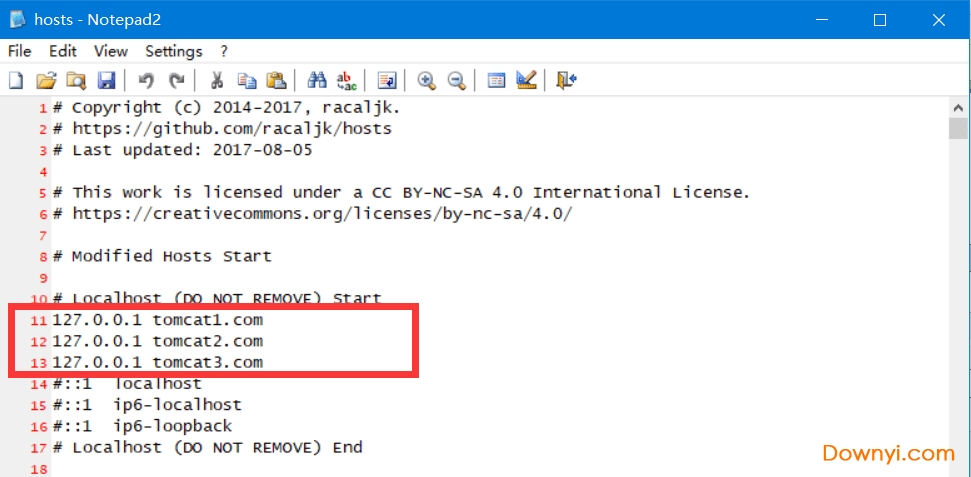
(6)测试域名是否解析成功
127.0.0.1/8280;127.0.0.1/8281分别修改为
tomcat1.com:8280;tomcat2.com:8281


如果显示结果如上图所示,说明域名设置并解析成功。
二、下面开始正式配置Nginx服务器的方向代理。
1、 下载、安装Nginx服务器
直接在本页面下载最新nginx软件包
解压后,如图所示:nginx.exe可以直接运行,但是不建议。
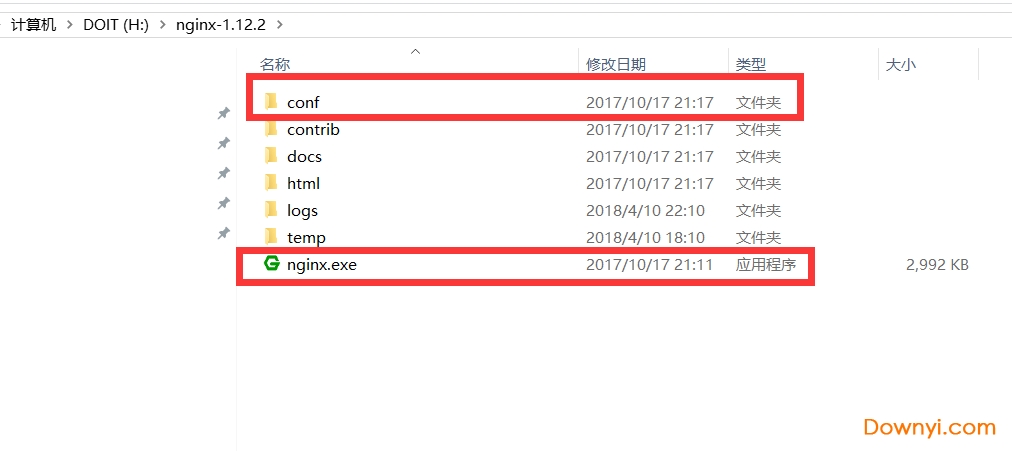
2、配置反向代理
打开/conf/nainx.conf文件,删除server{ …… },或者注销掉
重新添加server{ }
listen:监听的端口号
server_name: 访问域名
location :这里配置为/ 直接匹配端口下的默认ROOT下的项目,location内容很广泛,
proxy_pass :为项目的实际访问地址
server {
listen 80;
server_name tomcat1.com;
#charset koi8-r;
#access_log logs/host.access.log main;
location / {
proxy_pass http://127.0.0.1:8280; index index.html index.htm;
}
}
server {
listen 80;
server_name tomcat2.com;
#charset koi8-r;
#access_log logs/host.access.log main;
location / {
proxy_pass http://127.0.0.1:8281; index index.html index.htm;
}
}
3、启动、关闭、重启Nginx服务器
打开cmd.exe运行命令。
注意:一定要在nginx.exe文件所在的文件夹下操作。
(1)启动:
H:\nginx-1.17.6>start nginx
或H:\nginx-1.17.6>nginx.exe
注:建议使用第一种,第二种会使你的cmd窗口一直处于执行中,不能进行其他命令操作。
(2)停止:
H:\nginx-1.17.6>nginx.exe -s stop
或H:\nginx-1.17.6>nginx.exe -s quit
注:stop是快速停止nginx,可能并不保存相关信息;quit是完整有序的停止nginx,并保存相关信息。
(3)重新载入Nginx:
H:\nginx-1.17.6>nginx.exe -s reload
当配置信息修改,需要重新载入这些配置时使用此命令。
(4)重新打开日志文件:
H:\nginx-1.17.6>nginx.exe -s reopen
4、测试是否配置成功
输入域名:tomcat1.com和tomcat2.com
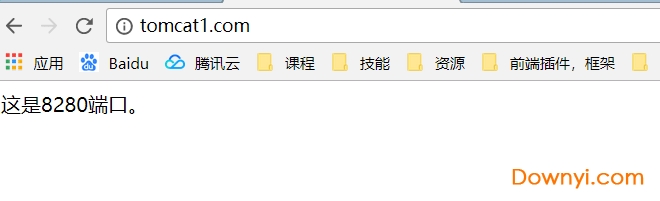

如果输入域名后显示如上图,即为成功配置。
nginx软件包最新版本 大小:1.62M版本:v1.17.6 windows版下载
nginx最新稳定版本 大小:1.62M版本:v1.16.1 官方版下载
nginx linux安装版 大小:1.16M版本:v1.17.6 最新版下载

APMServ(iis+php+mysql配置方案) 服务器区20.90Mv5.2.6 官方版
下载
逆火网站日志分析器免费版 服务器区62.40M最新版
下载
windows server 2008 r2 服务器区33.12M32/64位
下载
Quick Easy FTP Server(小型FTP服务器) 服务器区332KBv4.0.0 中文版
下载
xshell 5 服务器区30.87Mv5.0.1325 最新版
下载
Microsoft Exchange Server 2003 服务器区148.04M简体中文企业版
下载
tomcat 服务器区7.57Mv6.0 免费版
下载
aspupload组件 服务器区758KBv3.0 稳定安装版
下载
Xampps(php集成优化包) 服务器区63.20Mv1.8.5 官方版
下载
Xshell最新版 服务器区40.69MV6.0.0204
下载
米多客电脑版 服务器区50.9MBV1.1.9.1
下载
米多客企业版 服务器区50.9MBV1.1.9.1
下载
Xshell6个人免费版 服务器区35.69Mv6 6.0.0118 免安装版
下载
mobaxterm professional edition 10.4修改版 服务器区25.90Mv10.4 绿色版
下载
serv u修改版 服务器区17.40Mv12.1.0.8 中文版
下载
xshell 5中文修改版 服务器区30.70M绿色版
下载